سنتحدث في هذا المقال عن مفهوم جهة انسياب المحارف Directionality عند الكتابة، وهو أمر على درجة كبيرة من الأهمية لمؤلفي المقالات والكتب التي تتطلب استخدام لغتين أو إدخال شيفرات برمجية أو عبارات رياضية مخصصة؛ لكننا سنوجّه هذا المقال لمستخدمي تطبيق مستندات جوجل لأنه لا يقدم دعمًا واضحًا لهذه النقاط على غرار بقية المحررات النصية المتقدمة مثل مايكروسوفت وورد الذي لن يلاحظ مستخدموه الكثير من المشاكل التي نستعرضها في مقالنا.
قد تبدو المفاهيم مربكةً للوهلة الأولى، لكن ما إن تألفها حتى تسهّل عليك الأمور وتوفر وقتك وجهدك في تصويب أخطاء قد لا تدرك وجودها إلّا بعد فوات الآوان.
مفهوم جهة انسياب المحارف
يشير مصطلح "جهة انسياب المحارف" إلى الاتجاه الذي تتحرك وفقه محارف النص من حرف إلى آخر. ولأن معظم قراء هذه المقالة من المؤلفين الذين يكتبون باللغة العربية مع لغة لاتينية أو أكثر، فسنلقي الضوء على ثلاث اتجاهات لانسياب الأحرف هي:
- يمين-إلى-يسار Right-to-Left واختصارًا RTL: من أبرز الأمثلة عليها اللغة العربية.
- يسار-إلى-يمين Left-to-Right واختصارًا LTR: ومن أبرز الأمثلة عليها اللغات اللاتينية مثل الإنجليزية.
- محايدة Neutral: لا تتعلق بجهة محددة بل تتبع سياق الأحرف مثل علامات الترقيم.
جهة انسياب المحارف
للمحارف جهة انسياب أصيلة لا يمكن أن تتغير تلقائيًا، فمحارف اللغة العربية مثلًا هي محارف من اليمين إلى اليسار حصرًا، ويأتي كل حرف على يسار الآخر، بينما تتجه محارف اللغات اللاتينية دائمًا من اليسار إلى اليمين، في حين يأتي كل حرف على يمين الآخر؛ أما المحارف المحايدة، فتأخذ اتجاه المحارف المحيطة بها، فإن كانت محاطةً بمحرفين لهما نفس جهة الانسياب، ستأخذ جهة انسيابهما، بينما إن كانا من جهتي انسياب مختلفتين، فستأخذ جهة انسياب الفقرة.
جهة انسياب الفقرات
الفقرة هي كتلة متواصلة من المحارف تنتقل وفق اتجاه محدد وتنتهي بمحرف السطر الجديد. تدعم محررات النصوص ثنائية الاتجاه، مثل مستندات جوجل الكتابة من اليمين إلى اليسار وبالعكس، لاحظ لقطة الشاشة التالية:
لا تمتلك الفقرات جهة انسياب مخصصة لها، بل يفرض عليها محرر النصوص اتجاهًا واحدًا، فإما أن تكون من اليمين إلى اليسار RTL، أو من اليسار إلى اليمين LTR، ولا يمكن أن تكون محايدة الاتجاه. فلو فرضنا وجود العبارة التالية "العربية English فارسى"، فإنها ستُعرض بنفس الترتيب (ابتداءً من الهامش نحو الداخل)، سواءً كان الاتجاه RTL أو LTR، وذلك لأن كلمتي "العربية" و"فارسى" لهما محارف ذات اتجاه أصلي RTL، أما "English" فاتجاهها الأصلي هو LTR، وطالما لا وجود لاتجاه موحد لكلمات الفقرة، فستخضع العبارة إلى تنسيق الفقرة.
اقتباستظهر المشاكل في الكتل المختلطة: إنّ كلمة "مرحبًا !hello" لن تظهر تلقائيًا بهذا الشكل في مستندات جوجل، بل ستكون على الشكل "مرحبًا hello!"، والتعبير النمطي "(+).$" سيبدو هكذا "$.(+)" إن كان اتجاه الفقرة من اليمين إلى اليسار!
حل مشاكل انسيابية الأحرف في مستندات جوجل
أدخلت إلى محارف Unicode مجموعة محارف لا تُطبع على الشاشة وتستخدم للتحكم بانسيابية الأحرف، حيث تُستخدم هذه المحارف بفعالية لحل مشكلة التغير الخاطئ لاتجاه الأحرف عند تبديل لغة الكتابة من يمينية إلى يسارية والعكس. سنتعرف بداية على هذه المحارف، وننتقل بعد ذلك إلى كيفية استخدامها في تطبيق مستندات جوجل لحل بعض مشاكل انسيابية الأحرف.
محارف التحكم باتجاه انسياب المحارف
-
المحرف LRM: يقرأ بالشكل (علامة الانسياب نحو اليمين)، ويستخدم لضبط اتجاه نص ينساب نحو اليمين ضمن فقرة تنساب إلى اليسار. تظهر المشكلة عندما تنتهي الجملة التي تنساب إلى اليمين بمحرف محايد كإشارة التعجب. في هذه الحالة إن لم يأتي بعده محرف LTR أي محرف يعزز الاتجاه نحو اليمين (حرف لاتيني مثلًا)، فسيأخذ المحرف المحايد تنسيق الفقرة ويكون RTL، وينكسر الانسياب نحو اليمين ويعود للانسياب نحو اليسار.
تُعطى شيفرة Unicode للمحرف بالشكل "U+200E".
- المحرف RLM: وله عمل معاكس للمحرف السابق، إذ يعطي علامةً لمجرى الكتابة بالتحول نحو اليسار، وتُعطى شيفرة Unicode للمحرف بالشكل"U+200F".
- المحرفين RLE و LRE: يقرآن بالشكل (إدراج كتلة تنساب إلى اليمين LRE أو اليسار RLE)، وتستخدمان كما يُستخدم المحرفان السابقان، إلا أنهما يستعملان عادةً في المحررات التي لا يوجد فيها ضبط لاتجاه الفقرات، وينتهي تأثير هذا المحرف عند انتهاء الفقرة أو ظهور المحرف المعاكس أو المحرف PDF (اختصار للمصطلح Pop Directional formatting أنهِ تنسيق الانسياب) الذي ينهي عمل أي من المحرفين السابقين.
استخدام محارف التحكم باتجاه الكتابة في تطبيق مستندات جوجل
لإدراج محارف التحكم في مستندات جوجل، نفذ الخطوات التالية:
-
من "إدراج" انتقل إلى "الرموز الخاصة" لتظهر لك النافذة التالية:
-
في مربع البحث اكتب العبارة "right-to-left" أو "left-to-right" لإيجاد هذه المحارف وستكون نتيجة البحث كالتالي:
- انقر على الرمز الذي تشاء استخدامه وسيدرج تمامًا حيث يكون مؤشر الكتابة.
تمرين تطبيقي (1): حوّل العبارة المكتوبة بالشكل "مرحبًا Hello!" إلى شكلها الصحيح "مرحبًا !Hello".
الحل: أدرج الرمز LRM بعد كتابة إشارة التعجب لتخبر مجرى الكتابة أن يعامل المحرف المحايد "!" وكأنه محرف LTR.
تمرين تطبيقي (2): حول العبارة ( means careful "!انتبه" The Arabic word) إلى شكلها الصحيح ("means careful "انتبه!" The Arabic word).
الحل: أدرج الرمز RLM بعد كتابة إشارة التعجب لتخبر مجرى الكتابة أن يعامل المحرف المحايد "!" وكأنه محرف RTL.
تمرين تطبيقي (3): يريد مبرمج إدراج تعليق ضمن شيفرته يشرح باللغة العربية نوع المتغيّر الذي سيعرّفه كالتالي:
// التصريح عن المتغيّر Counter على أنه من النوع int int Counter =0;
طبعًا كتابة هذا الشرح غير كافٍ، لذا فهلّا ساعدته في حل المشكلة من خلال محارف توجيه الانسياب؟
الحل: انتقل بكل بساطة إلى اليمين واختر اللغة العربية، وسيكون اتجاه الفقرة عندها من اليمين إلى اليسار. اكتب الجملة السابقة تمامًا كما هي وأنهها بالمحرفين (//) كالتالي: "التصريح عن المتغير counter على أنه من النوع int //". افتح بعذ ذلك لوحة المحارف الخاصة وأدرج المحرف RLE في بداية الجملة. لن تلاحظ في البداية أي شيء، لكن بمجرد تغيير اتجاه الفقرة لتصبح من اليسار إلى اليمين ستجد أنك حللت المشكلة!
تمرين تطبيقي (4): واجهت شخصيًا عند ترجمة أحد الكتب التي تتحدث عن استخدام التعابير النمطية في جافاسكربت (وهي سلسلة من الرموز تساعدك في البحث عما تريده في نص أو صفحة) أوقاتًا عصيبةً جدًا في كتابة هذه السلاسل ضمن جمل اللغة العربية، علمًا أنني استخدمت تطبيق مستندات جوجل. كان ذلك قبل أن أتعرف على محارف التحكم بالانسياب، لهذا أطلب مساعدتكم في كتابة الجملة الواردة في الصورة التالية:
الحل: اكتب الجملة العربية أولًا بالطريقة الاعتيادية، ثم ضع النقطتين المتعامدتين وأدرج بعدها المحرف LRM وستلاحظ أنك ستكتب سلسلة الرموز بعد ذلك بالشكل الصحيح!
تهيئة اختصارات سريعة لمحارف جهة الإنسياب في تطبيق مستندات جوجل
ستساعدك تلك المحارف كثيرًا، وأشجعك على استخدامها كي لا يضيع وقتك سدى في إيجاد طريقة لترتيب المحارف المختلطة، والتي قد لا تجدها أبدًا! لكن من الواضح أنّ عملية الانتقال إلى نافذة "المحارف الخاصة" ثم البحث عن محارف التحكم باتجاه انسياب المحارف ثم إدراجها في كل مرة أمر أشد إزعاجًا كما يرى البعض. فما الحل إذًا؟
يقدِّم تطبيق مستند جوجل طريقةً لاستبدال سلسلة من المحارف عندما ترد تباعًا بمحرف آخر، إذ يستبدل التطبيق مجموعة المحارف (c) مثلًا بالرمز ©. تُسهّل هذه الميزة حل مشكلتنا كثيرًا، إذ سنخص لكل محرف من محارف الانسياب السابقة سلسلةً من المحارف التي يستبدلها تطبيق مستندات جوجل عند ورودها بمحرف التحكم المطلوب، ونكون قد أنجزنا الأمر.
اقتباسلحظة! ربما لاحظت أننا لا نرى محارف التحكم بجهة الانسياب أصلًا حتى ننسخها، فهي محارف غير مطبوعة!
المشكلة أنه لا توجد في تطبيق مستندات جوجل طريقة لنسخ هذه المفردات لذلك سنحتال على الأمر قليلًا! إليك قائمةٌ برموز Unicode الخاصة بكل محرف من محارف التحكم السابقة:
| المحرف | رمز Unocode |
|---|---|
| RLM | U+200F |
| LRM | U+200E |
| RLE | U+202B |
| LRE | U+202A |
اتبع الآن الخطوات التالية:
-
انتقل إلى موقع unicode-explorer الذي يمكنك من نسخ تلك المحارف إن كنت تعرف رمزها. كل ما عليك فعله أن تكتب العنوان التالي "/https://unicode-explorer.com/c" وتضيف رمز المحرف في نهايته (بلا
+U)، أي عندما تنتقل إلى العنوان "https://unicode-explorer.com/c/202f" ستصل إلى صفحة المحرف RLM، وعندها انقر على الزر "Copy" لنسخ محرف التحكم.
بإمكانك أيضًا استخدام الجدول المعروض في لقطة الشاشة هذه لنسخ محارف التحكم، وكل ما عليك فعله هو أن تنقر الزر "Select"، ثم الضغط على الاختصار Ctrl+C لنسخه:
- عد إلى تطبيق مستندات جوجل وانتقل إلى "أدوات"، ثم "إعدادات مفضلة" لتظهر لك نافذة الإعدادات. انقر بعد ذلك على النافذة الفرعية "بدائل" .
-
سأستبدل المحرفين
<<عند كتابتهما تلقائيًا بمحرف التحكم RLM، لذلك سأكتب في نافذة "البدائل" الرمز<<في المربع "استبدال"، ثم ألصق رمز المحرف RLM الذي نسخته سابقًا في المربع "بـ". - عند نجاح الأمر، سيظهر سطر جديد في نافذة "البدائل" يضم الاختصار الذي أنشأته.
-
كرر العملية باختيار الرموز التي تناسبك لكي تستبدل بقية محارف التحكم بانسياب الأحرف. وأقترح أن تستخدم
>>للمحرف LRM و]]للمحرف RLE و[[للمحرف LRE، كما يمكن استخدام الرمزLRMمثلًا للمحرف RLM وهكذا.
بهذه الشكل ستكون قادرًا على إدراج محرف التحكم المطلوب بمجرد كتابة سلسلة الرموز التي اخترتها، إذ سيستبدل التطبيق هذه السلسلة بمحرف التحكم تلقائيًا، مما يوفر عليك الوقت والجهد.
اقتباسرموز تحكم أخرى: هناك أيضًا الرموز RLO و LRO و RLI و LRI، ولكل منها وظائف محددة لم أجد شخصيًا استخدامًا هامًا لها، لكنك قد تجد فيها عزيزي القارئ ما يخدم عملك، لذلك لا بأس بتجربتها في أوقات فراغك!
خلاصة
تحدثنا في هذا المقال عن مفهوم جهة انسياب المحارف ورأينا ما يلي:
- بعض محررات النصوص مثل مستندات جوجل قادر على التعامل إلى حد ما مع الاتجاهات الثنائية يمين إلى يسار والعكس.
- لبعض المحارف اتجاه أصلي وبعضها الآخر محايد يأخذ اتجاهه من اتجاه المحارف التي تحيط به، مثل علامات الترقيم.
- تُظهر العناصر المحايدة بعض المشاكل إن لم تتمكن من تحديد اتجاه انسياب النص وتتبع اتجاه انسياب الفقرة.
- تُستخدم عناصر التحكم باتجاه انسياب المحارف RLM و LRM و LRE و RLE في توجيه النصوص مختلفة الاتجاهات إن كتبت في نفس الفقرة، لكن بطريقة غير صحيحة، وهي محارف غير مطبوعة ولا تظهر على الشاشة.
- يمكن إدراج هذه العناصر في مستندات جوجل من نافذة "العناصر الخاصة" أو يمكن تخصيص سلسلة محارف خاصة تُستبدل عند ورودها تباعًا بمحرف التحكم من خلال نافذة "بدائل" ضمن نافذة "الإعدادات المفضلة".



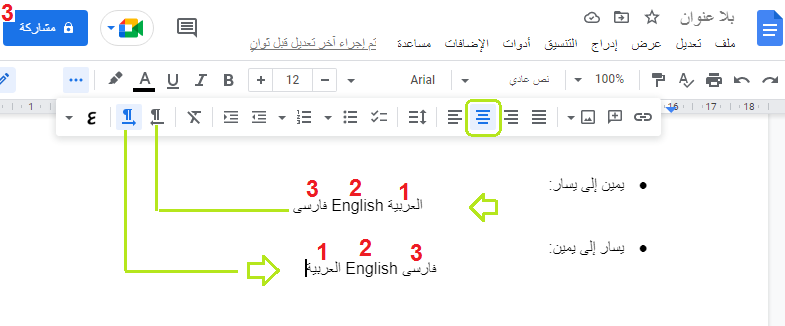
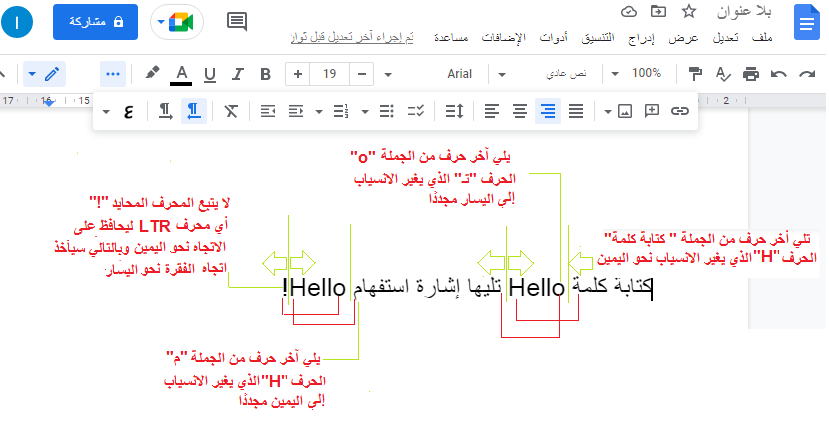
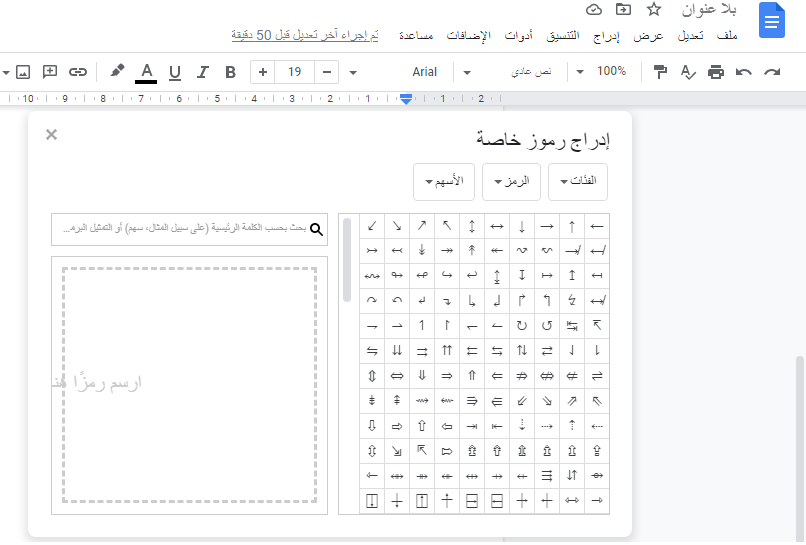
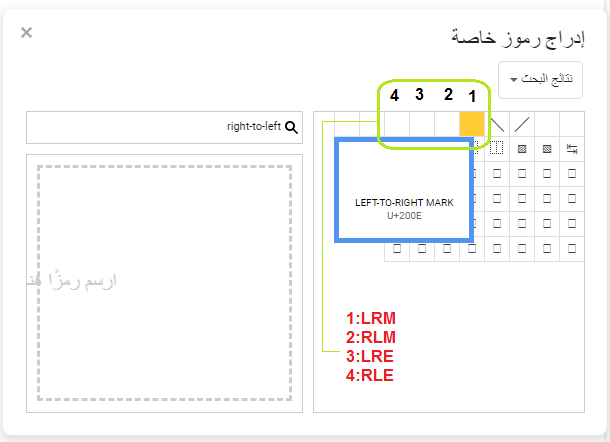
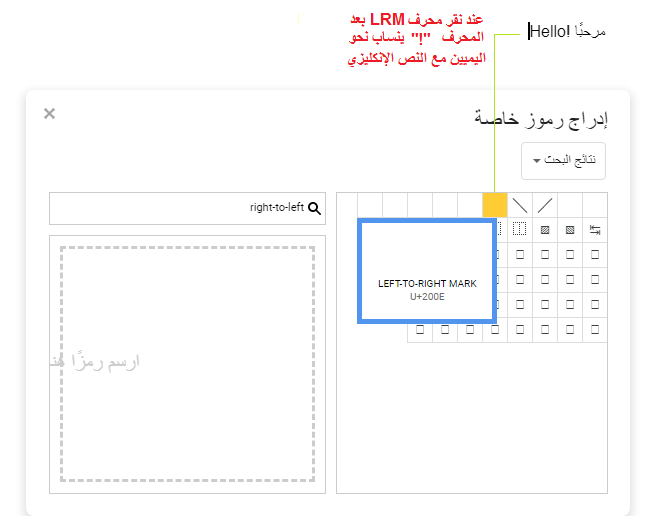
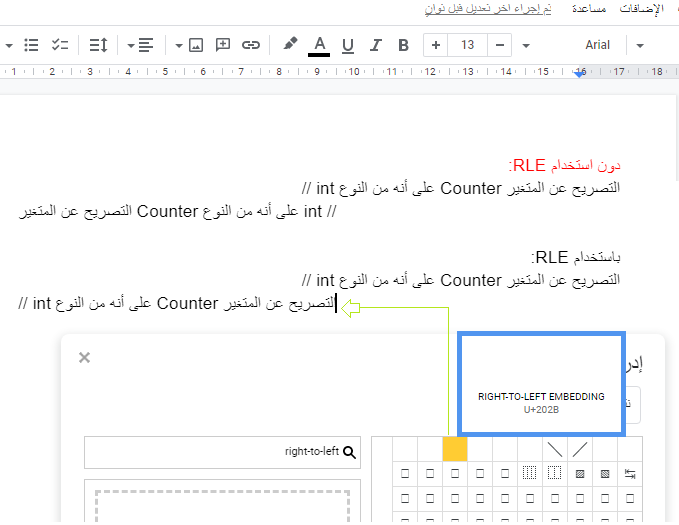

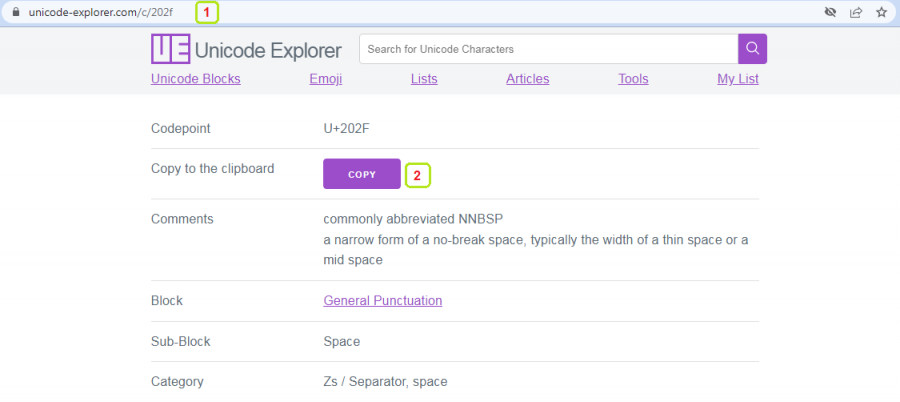
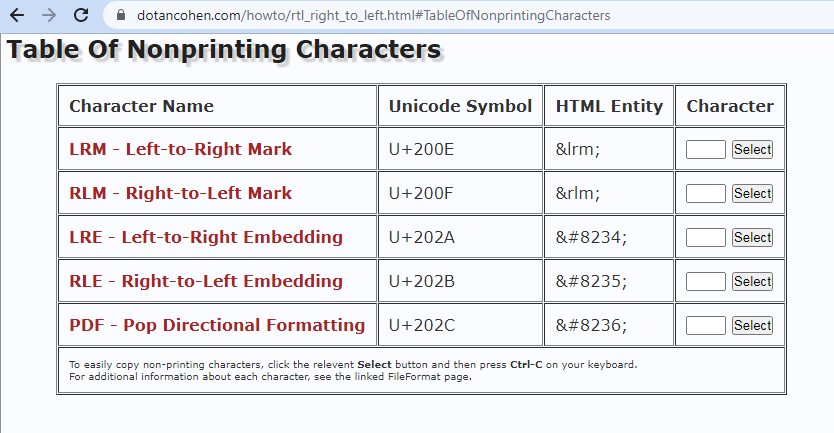
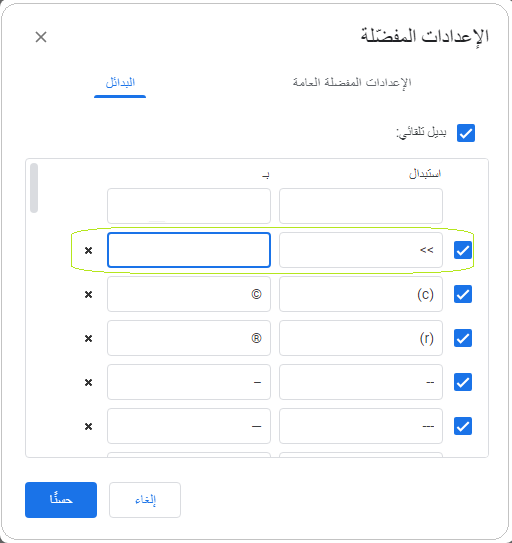








أفضل التعليقات
لا توجد أية تعليقات بعد
انضم إلى النقاش
يمكنك أن تنشر الآن وتسجل لاحقًا. إذا كان لديك حساب، فسجل الدخول الآن لتنشر باسم حسابك.